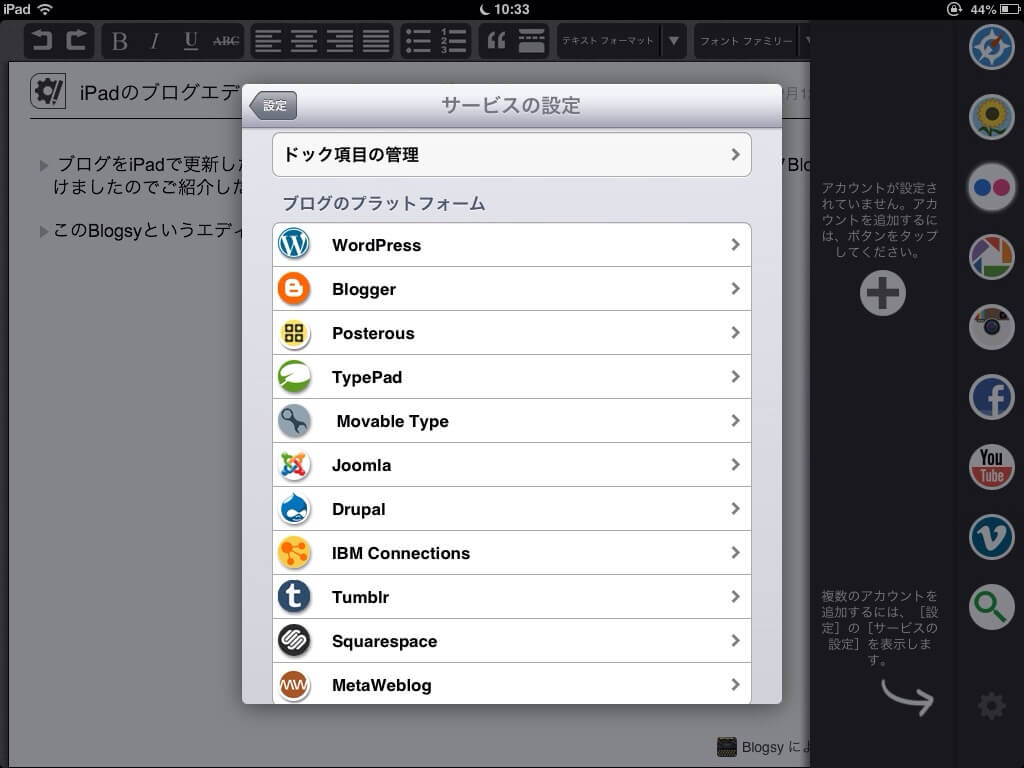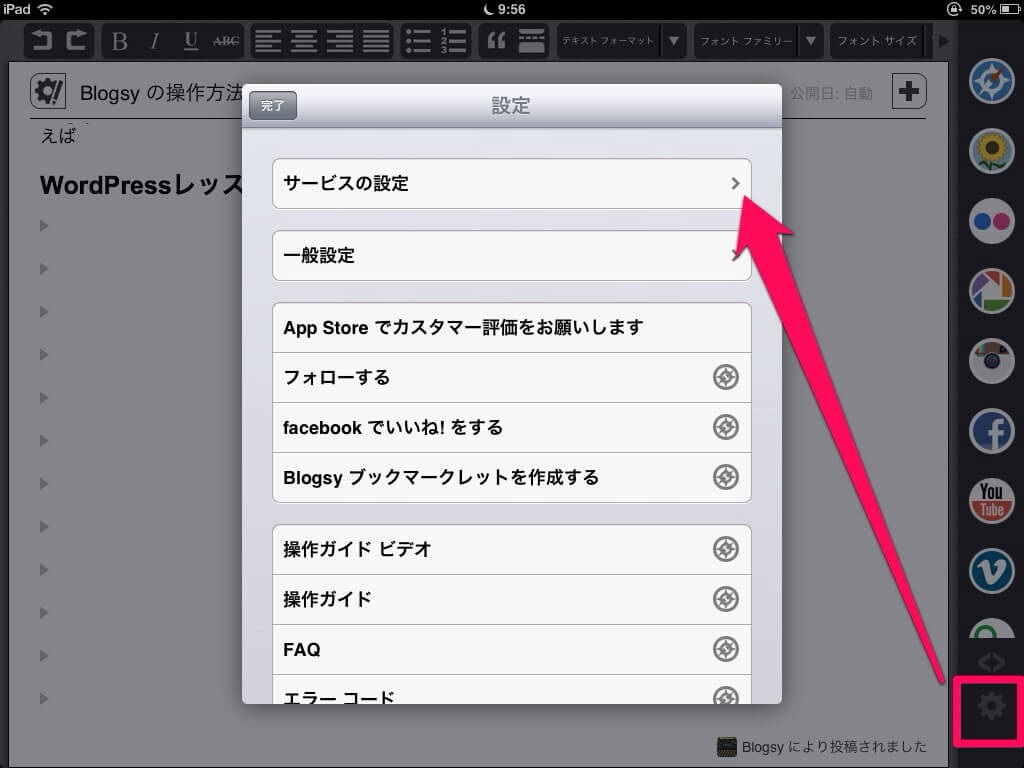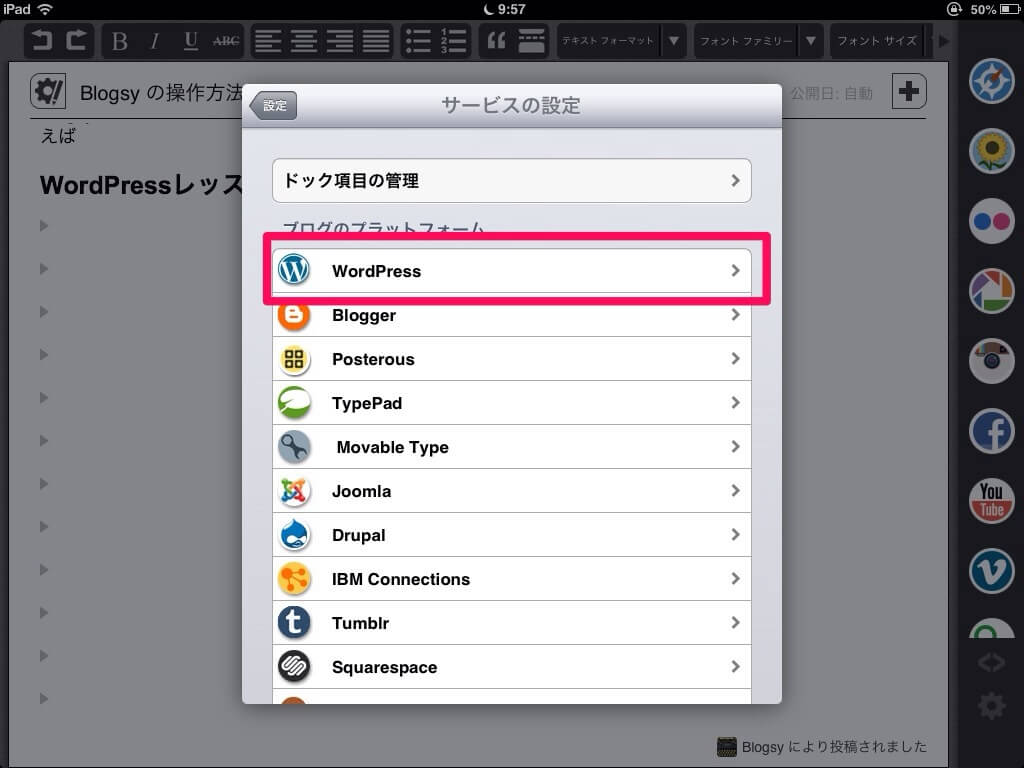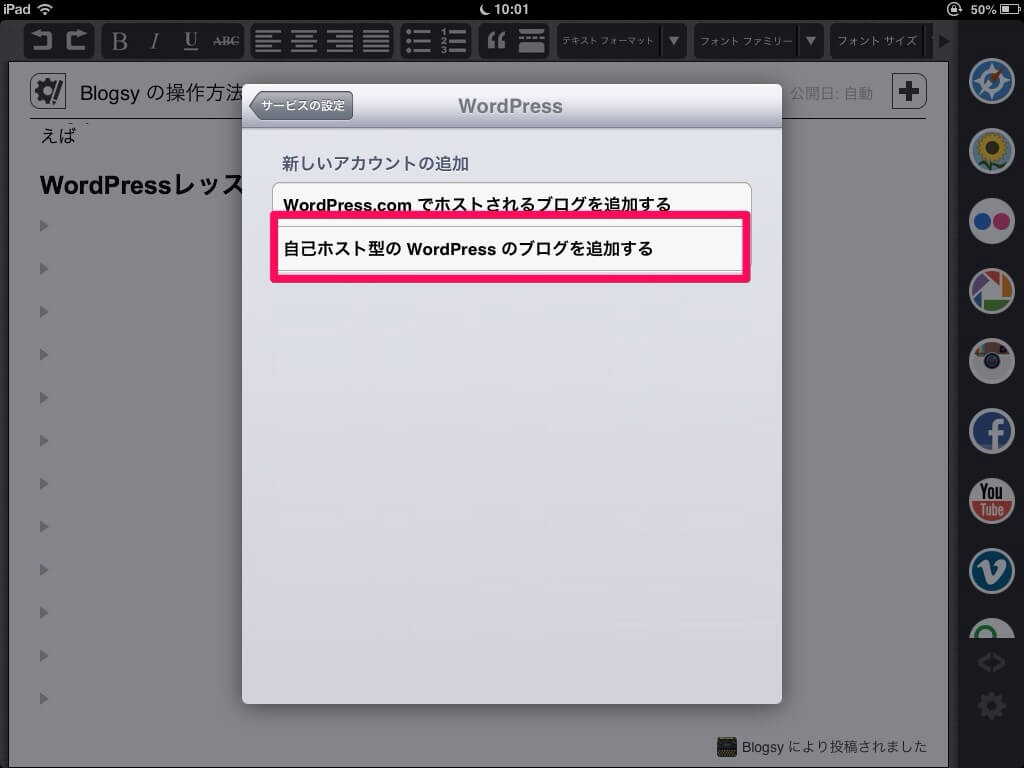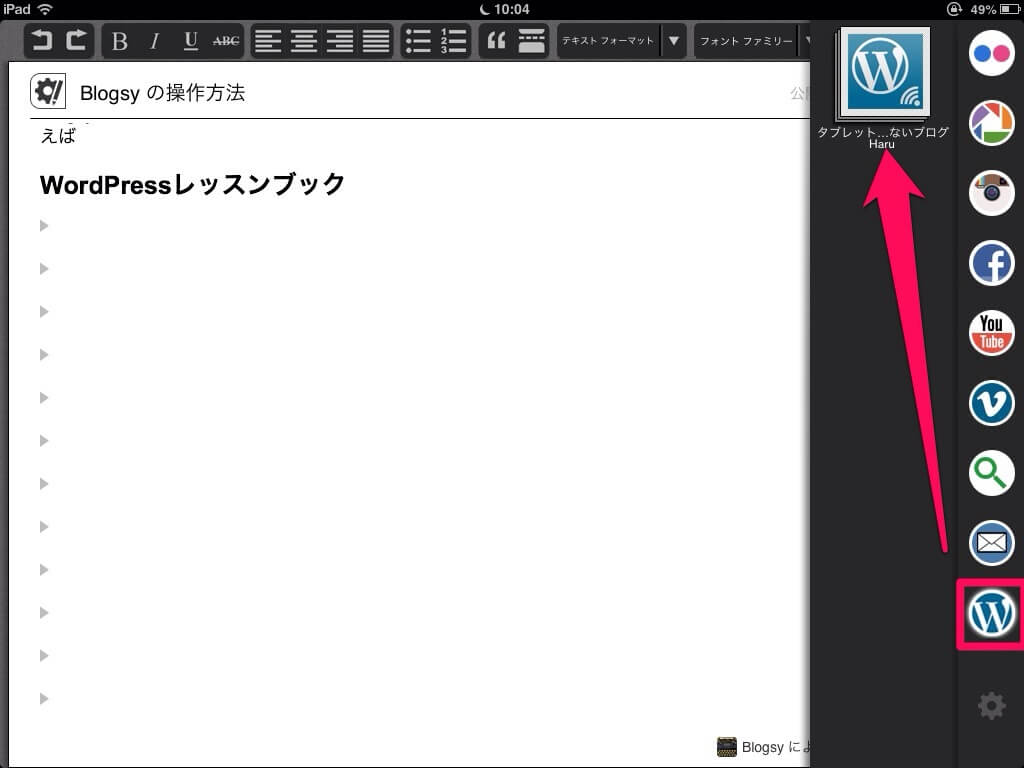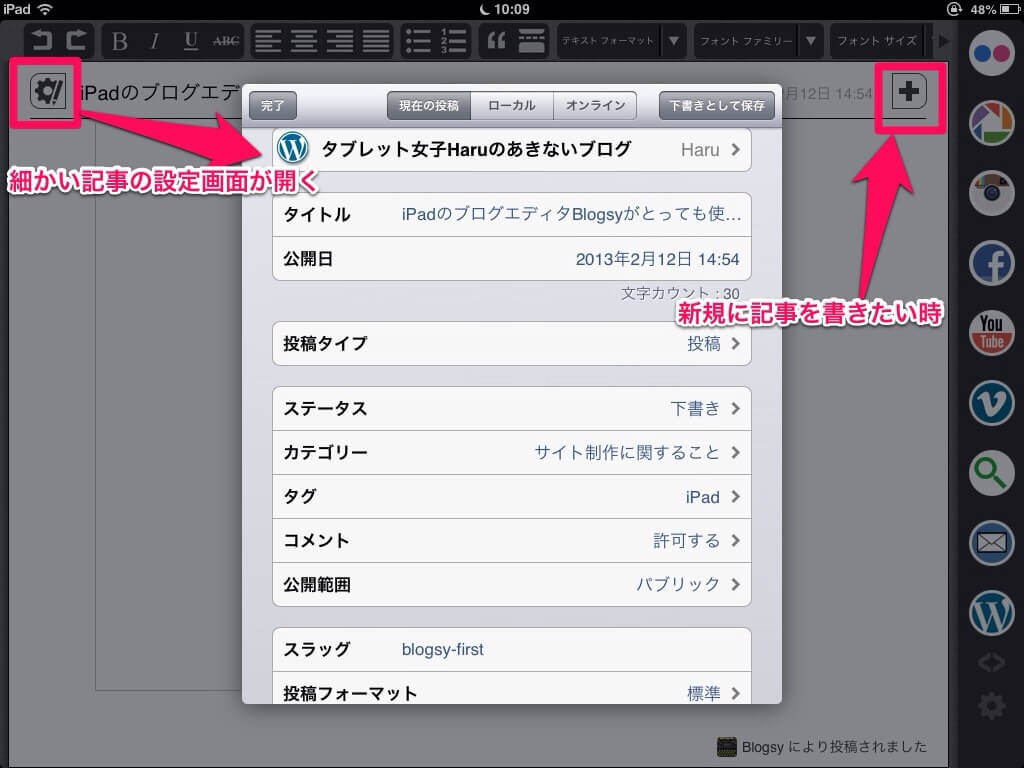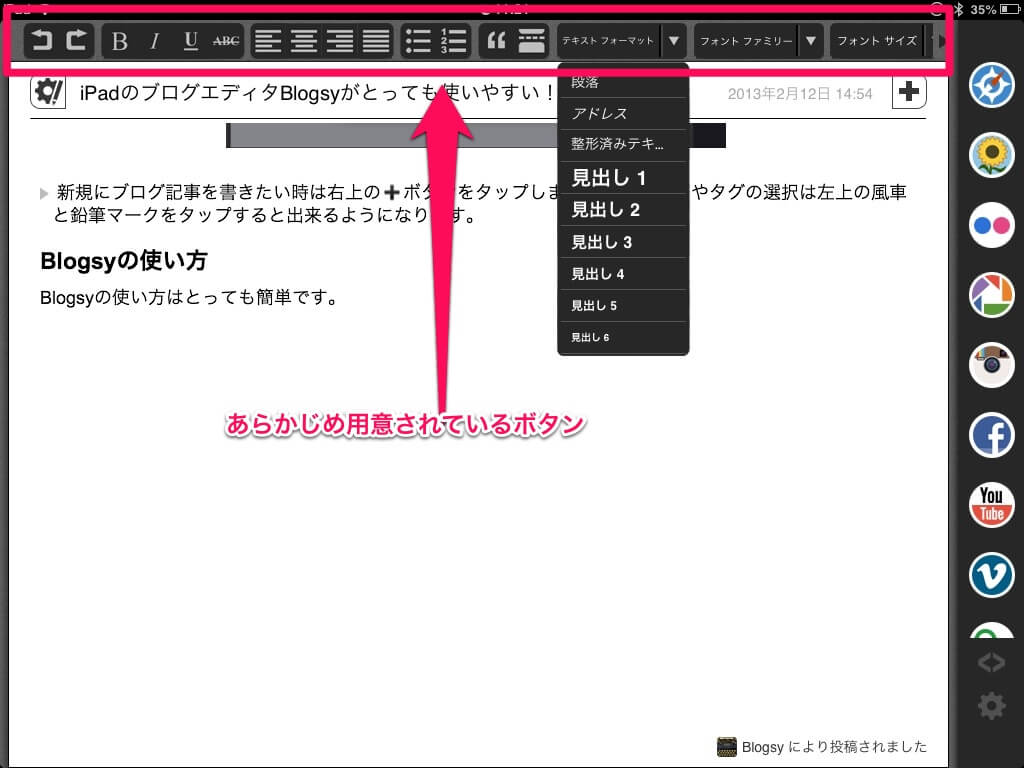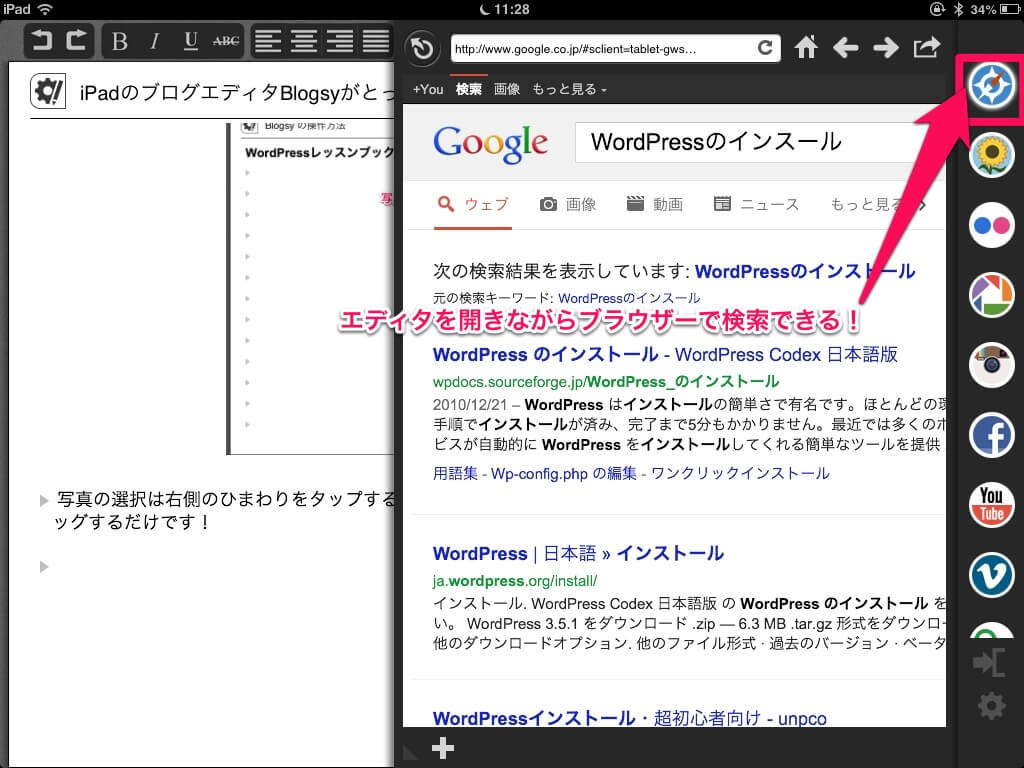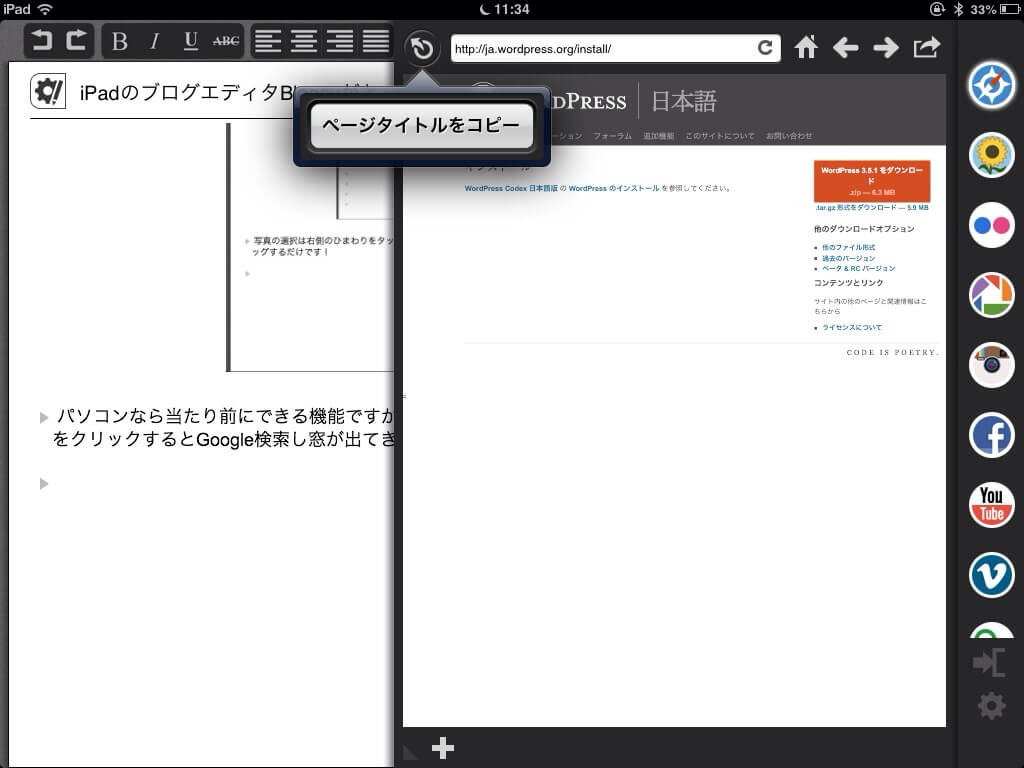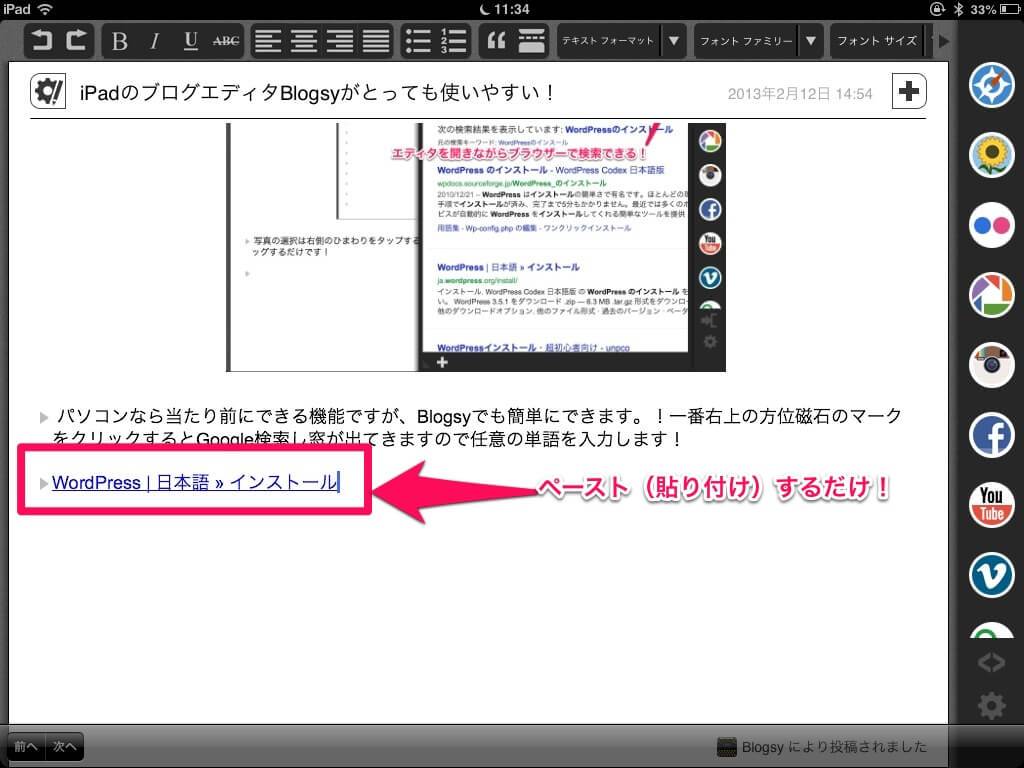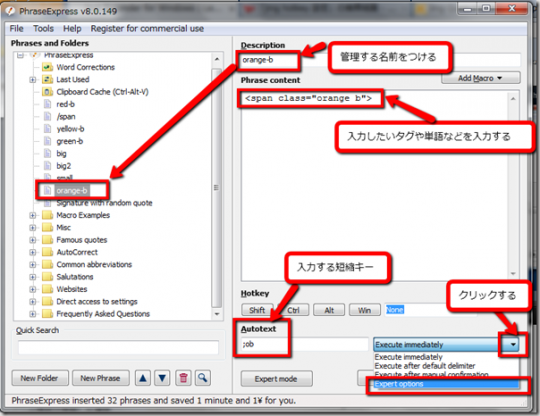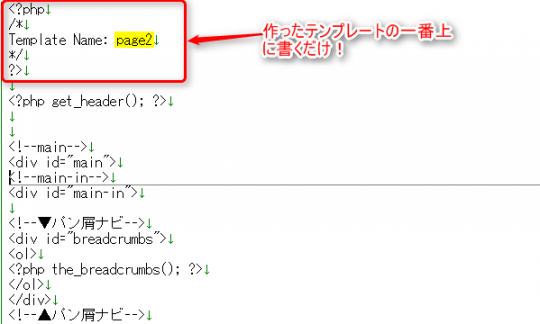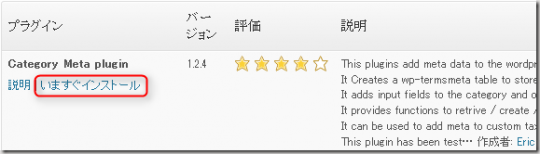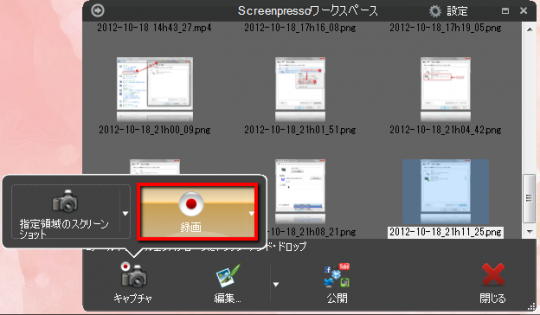ブログをiPadで更新したいな~とずっと思っていたのですが、ようやく使いやすいエディタを見つけましたのでご紹介したいと思います!
BlogsyはWordPressだけではなく、様々なブログに対応しています。
Blogsyにブログを登録する
まず、一番はじめにブログの設定をするのですが、Blogsyは日本語に対応していますので簡単にできました!
右下の風車のようなボタンを押します。すると、ブログの設定画面が開きますので、「サービスの設定」を選びます。
次に、使用するブログを選択します!今回はWordPressを選択しました。
自分のサーバーにWordPressをインストールしている場合は、自己ホスト型の方をタップします。
URL、ユーザー名、パスワードを入力し、サイトの追加をタップすれば設定は完了です。(あらかじめWordPressの管理画面の設定でXMLーRPCを有効にしておく必要があります。)
設定が終わると、WordPressのボタンをタップで追加したサイト名が現れるようになります。
新規にブログ記事を書きたい時は右上の➕ボタンをタップします。カテゴリーやタグの選択は左上の風車と鉛筆マークをタップすると出来るようになります。
Blogsyの使い方
Blogsyの使い方はとっても簡単です。
一番上にフォントの大きさや見出しを設定できるバーがあります。
写真の選択は右側のひまわりをタップすると、カメラロールが現れるので写真を掲載したいところにドラッグするだけです!
そして、何より便利なのがエディタを開きながらブラウザーで検索できる機能!
パソコンなら当たり前にできる機能ですが、Blogsyでも簡単にできます。!一番右上の方位磁石のマークをクリックするとGoogle検索窓が出てきますので任意の単語を入力します!
そして、さらに!!!
ブログを書いていると、別のサイトを引用させてもらう事が多いと思うのですが、なんと!このBlogsyはページタイトルをコピーしてリンクまで貼ってくれる機能が備わっているのです!
リンクを貼りたいページを表示させ、URLの左ボタンをタップ、「ページタイトルをコピー」を選択。
後は、リンクを貼りたいところにペーストするだけで、リンク付きでタイトルがコピーされます♪
とっても便利ですね!
できた記事を投稿する時は左上のボタン>下書きとして保存>投稿をタップするだけです。
この記事はiPad&Blogsyで書いてみましたが、一度もアプリが落ちることもなく投稿することができました♪(最後の編集と公開はブラウザーからおこなってます。)
これで私もノマド族の仲間入りかな♪外にでてブログを書くのが楽しみになってきました!
追記:
Blogsyの設定を変更しないで投稿すると、勝手にBlogsyのリンクが挿入されてしまいます。設定でリンクを入れないように出来ますので参考にしてください。
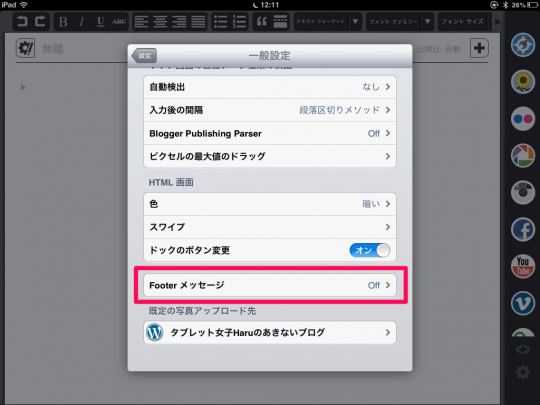
設定>一般設定>FooterメッセージをOFFにするだけです!